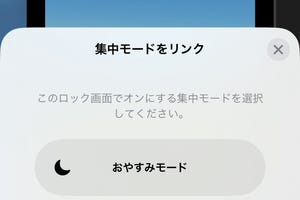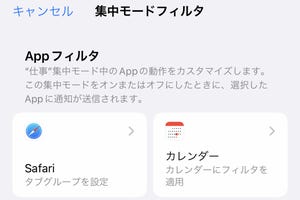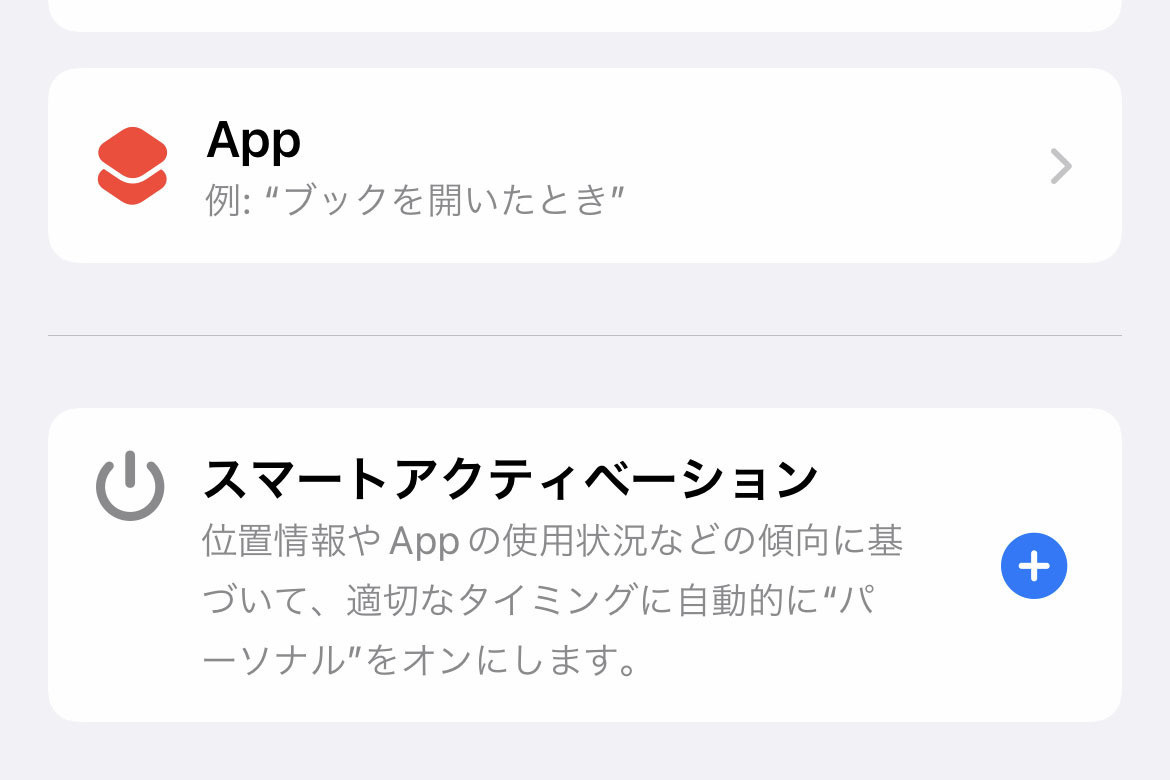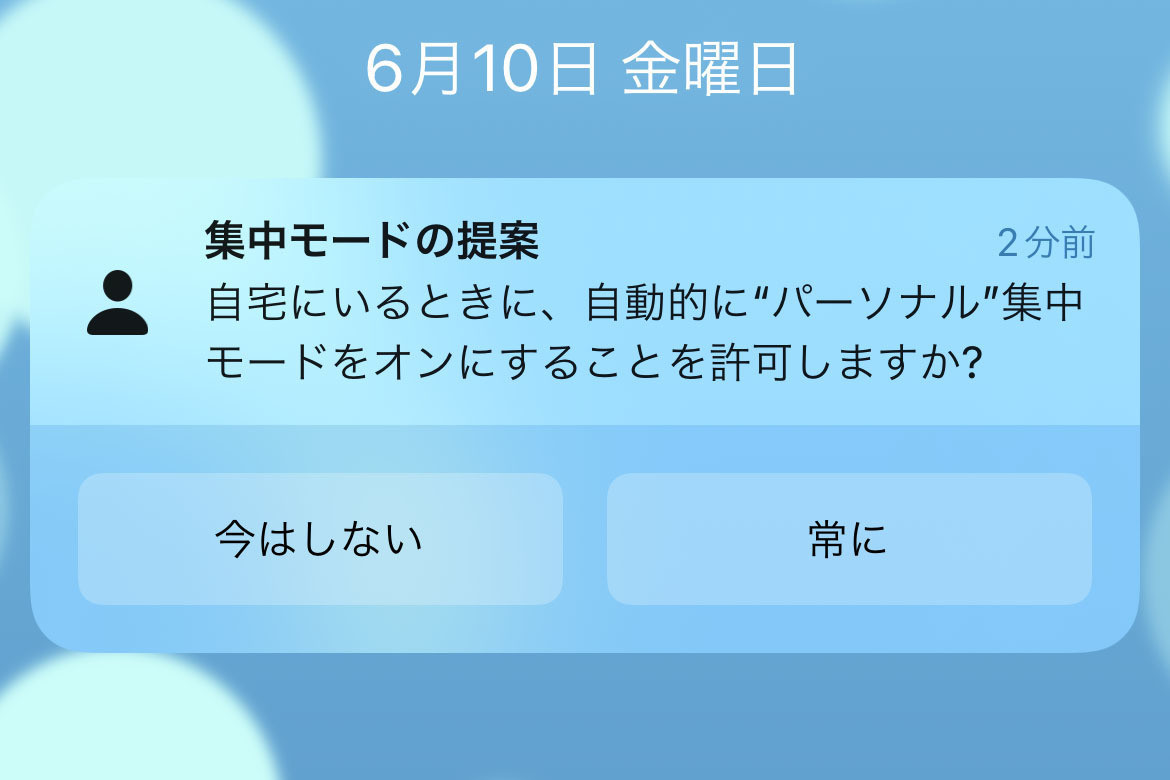「集中モード」は、iPhoneの通知や画面の状態を目的に合わせて制御できる機能です。前回に続き、ここでは目的に合わせた集中モードのカスタマイズ方法をご紹介します。
集中モードをカスタマイズする方法
集中モードをカスタマイズすると、「特定のアプリの通知を知らせない」「特定のホーム画面だけを表示させる」など、iPhoneの状態を細かく使い分けることができます。
ここでは「仕事」集中モードを例にカスタマイズの操作方法をご紹介します。今回は、仕事時間中に余計な通知やホーム画面にあるゲーム、SNSなどに気を散らされ内容、下記のように設定します。
- 1)仕事に関係あるアプリの通知のみ許可する
- 2)ホーム画面には仕事に関係あるアプリのみ表示する
- 3)平日9時〜18時に自動的にオンにする
順番に操作してしていきましょう。
1)仕事に関係あるアプリの通知のみ許可する
アプリは後から追加・削除できます。
2)ホーム画面には仕事に関係あるアプリのみ表示する
3)平日9時〜18時に自動的にオンにする
これを参考に、ご自分の目的・使い方に合わせたカスタマイズで活用してみてください。